帰宅支援マップサービス 使い方
3. 出発地の設定
出発地を設定します。
- 1.新規ルート検索画面に進む
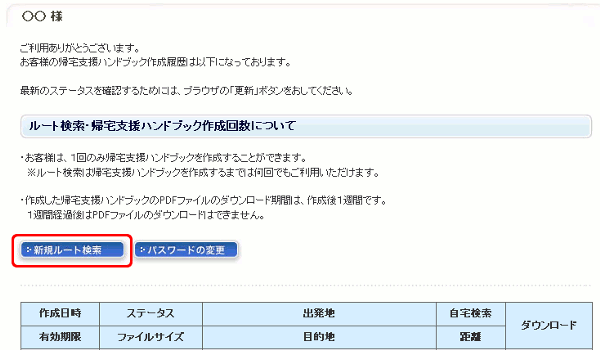
ログイン後に表示されるマイページの「新規ルート検索」ボタンをクリックします。
- 2.帰宅経路検索トップ画面が表示される
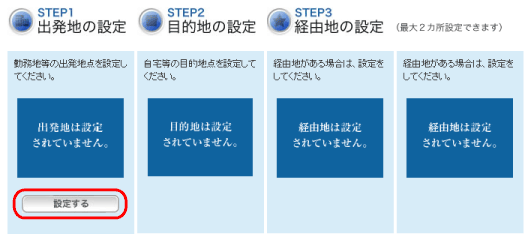
出発地の設定、目的地の設定、経由地の設定、帰宅経路の検索の順に行います。 出発地の設定の「設定する」ボタンをクリックします。
- 3.出発地を設定する
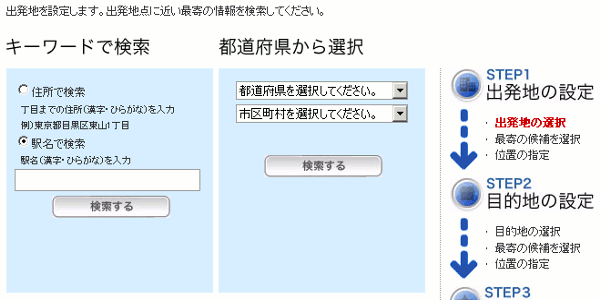
「キーワード(住所・駅名)で検索」、「都道府県から選択」の2種類の方法があります。
- 4.キーワードで検索を利用する場合
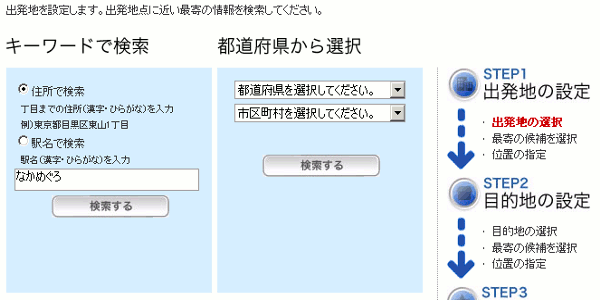
キーワードで検索を利用する場合は、 「住所で検索」、「駅名で検索」のいずれかを選択し、空欄に住所、駅名を入力し、「検索する」ボタンをクリックします。
※住所の入力は丁目までの検索が可能です。(全角入力)
※漢字・ひらがなで検索が可能です。
- 5.キーワードで検索を利用する場合
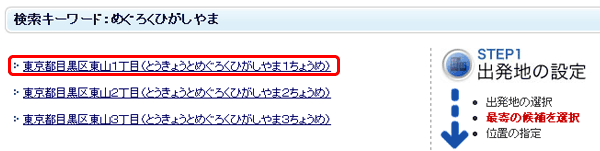
該当する住所・駅名をリスト表示します。 項目をリストから選んでクリックすると、周辺の地図を表示します。
- 6.都道府県から選択を利用する場合
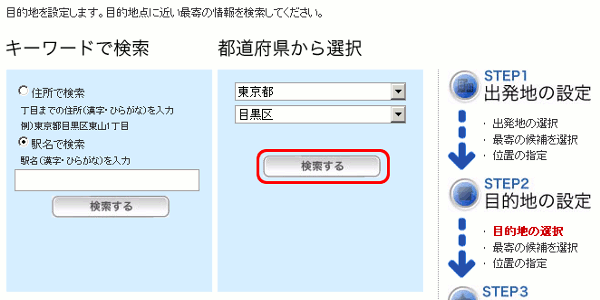
都道府県から選択を利用する場合は、プルダウンで該当する市区町村を選択し、「検索する」ボタンをクリックします。
- 7.都道府県から選択を利用する場合
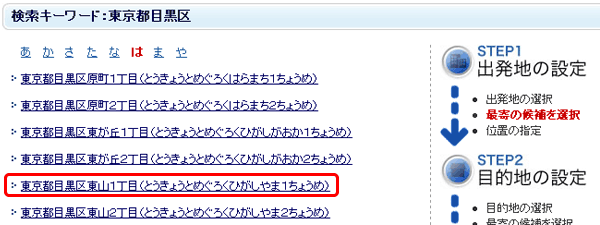
選択した市区町村の住所を所属する町丁目の50音順にリスト表示します。 該当する町丁目名をリストの上の「あかさたな・・」から選択します。 項目をリストから選んでクリックすると、周辺の地図を表示します。
- 8.周辺地図が表示される

クリックした場所周辺の地図が表示されます。 地図画面下の250m、500m、1km、5km、10km、25km、50kmをクリックすると地図が拡大・縮小します。 画面上をクリックするとそこを中心とした地図が表示されます。 出発点が地図の中心になるように調整を行い、十字と出発点をあわせたら、地図画面右下の「この位置で決定」ボタンをクリックします。